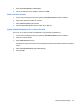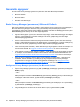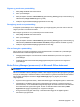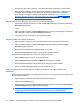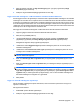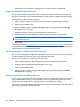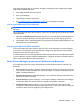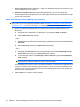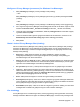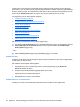HP ProtectTools User Guide - Windows XP, Windows Vista, Windows 7
4. Klikk på nedpilen ved siden av Sign and Encrypt (signer og krypter) og deretter på Sign
Document (signer dokument).
5. Godkjenn deg med sikkerhetspåloggingsmetoden du har valgt.
Legge til foreslåtte undertegnere i et Microsoft Word- eller Microsoft Excel-dokument
Du kan legge til mer enn én signaturlinje i et dokument ved å utpeke foreslåtte undertegnere. En foreslått
undertegner er en bruker som er utpekt av eieren av et Microsoft Word- eller Microsoft Excel-dokument
til å legge til en signaturlinje i dokumentet. Foreslåtte undertegnere kan være du eller en annen person
du vil at skal signere dokumentet. Hvis du for eksempel klargjør et dokument som må signeres av alle
i avdelingen, kan du inkludere signaturlinjer for disse brukerne nederst på siste side av dokumentet med
instruksjon om at de må signere innen en bestemt dato.
Slik legger du til foreslåtte undertegnere i et Microsoft Word- eller Microsoft Excel-dokument:
1. Opprett og lagre et dokument i Microsoft Word eller Microsoft Excel.
2. Klikk på menyen Insert (sett inn).
3. I gruppen Text (tekst) på verktøylinjen klikker du på pilen ved siden av Signature Line
(signaturlinje) og deretter på Privacy Manager Signature Provider (signaturtjeneste).
Dialogboksen Signature Setup (signaturoppsett) åpnes.
4. I tekstboksen under Suggested signer (foreslått undertegner) skriver du inn navnet på den
foreslåtte undertegneren.
5. I tekstboksen under Instructions to the signer (instruksjoner til undertegner) skriver du inn en
melding til den foreslåtte undertegneren.
MERK: Denne meldingen vises i stedet for en tittel og kan slettes eller byttes ut med brukerens
tittel når dokumentet signeres.
6. Merk av for Show sign date in signature line (vis signeringsdato på signaturlinjen) for å vise
datoen.
7. Merk av for Show signer's title in signature line (vis undertegners tittel på signaturlinjen) for å
vise tittelen.
MERK: I og med at eieren av dokumentet utpeker foreslåtte undertegnere til dokumentet, kan
ikke den foreslåtte undertegneren vise datoen og/eller tittelen hvis det ikke er merket av for Show
sign date in signature line (vis signeringsdato på signaturlinjen) og/eller Show signer's title in
signature line (vis undertegners tittel på signaturlinjen), selv om den foreslåtte undertegnerens
dokumentinnstillinger er konfigurert for å gjøre dette.
8. Klikk på OK.
Legge til en foreslått undertegners signaturlinje
Når de foreslåtte undertegnerne åpner dokumentet, vises navnet deres i parentes for å angi at en
signatur er nødvendig.
Slik signeres dokumentet:
1. Dobbeltklikk på den aktuelle signaturlinjen.
2. Godkjenn deg med sikkerhetspåloggingsmetoden du har valgt.
Generelle oppgaver 57